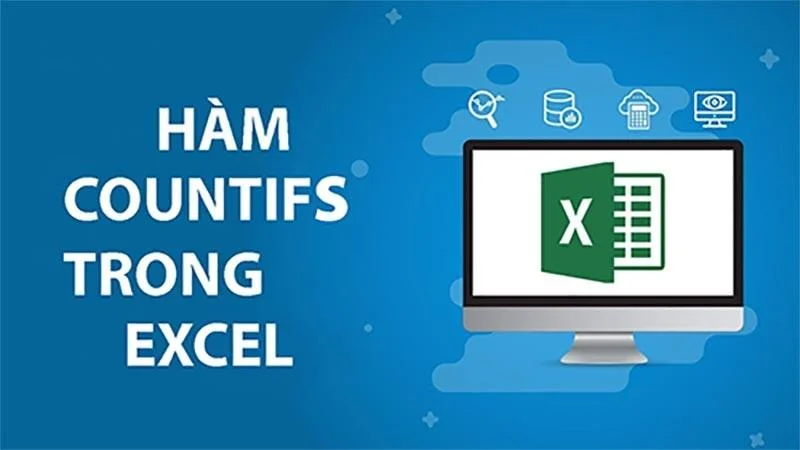Hướng dẫn cách cài đặt phần mềm HTKK mới nhất chỉ với vài lần CLICK chuột đơn giản. Hiên nay, việc sử dụng, cài đặt phần mềm hỗ trợ kê khai thuế trở nên đơn giản và dễ dàng hơn bao giờ hết. Tuy nhiên việc cài đặt này cũng có những điểm lưu ý cần biết.
- Kê khai thuế môn bài qua mạng, qua HTKK mới nhất hiện nay
- Sửa lỗi HTKK has stopped working
- Cách kê khai thuế nhà thầu trên HTKK nộp qua mạng
- Nếu máy tính bạn chưa có phần mềm HTKK thì các bạn tiến hành giải nén bộ cài và cài phần mềm HTKK
- Nếu máy tính bạn đã có phần mềm hỗ trợ kê khai thuế (HTKK) thì các bạn lưu ý phải sao lưu / Chuyển đổi dữ liệu trước khi gõ hoặc cài đặt phiên bản HTKK mới nhất nhé.
>>> Hướng dẫn cách sao lưu và phục hồi dữ liệu trong HTKK tại đây nhé!
Để cài đặt ứng dụng hỗ trợ kê khai của Tổng cục thuế các bạn thực hiện lần lượt các bước sau:
Bước 1: Tải phần mềm HTKK mới nhất về máy tính;
Bước 2: Sao lưu dữ liệu HTKK trong máy tính (nếu đã có);
Bước 3: Giải nén bộ cài tải ở trên;
Bước 4: Cài đặt ứng dụng hỗ trợ kê khai mới nhất;
Bước 5: Phục hồi/ chuyển đổi dữ liệu lên HTKK phiên bản mới nhất;
Để tiện theo dõi các bạn xem qua các nội dung chính:
1. Hướng dẫn cài đặt phần mềm HTKK mới nhất
Bước 1: Tải phần mềm HTKK mới nhất về máy tính
Các bạn tải phần mềm HTKK phiên bản mới nhất theo đường dẫn (https://esaudit.com.vn/tag/phan-mem-htkk-moi-nhat) để tải/download phần mềm hỗ trợ kê khai mới nhất về nhé
Bước 2: Sao lưu dữ liệu phần mềm khai thuế trong máy tính
Nếu máy tính các bạn đã có phần mềm hỗ trợ khai thuế, các bạn chỉ cần update lên phiên bản mới nhất thì các bạn truy cấp vào phần "Công cụ" => Sao lưu hoặc chuyển đổi dữ liệu theo hình nhé
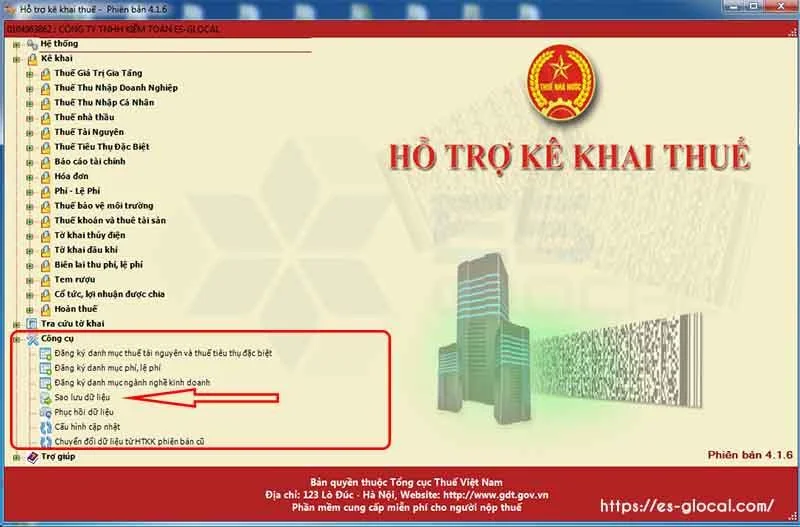
Tiếp đến: Các bạn lưu Dữ liệu phần mềm hỗ trợ kê khai phiên bản cũ nhé
Note:
- Lưu phiên bản theo đường dẫn không có File tên tiếng việt (tốt nhất để tạm ở Desktop, xong lưu vào ổ sau);
- Tên file các bạn không nên đổi/hoặc nếu có đổi thì cũng không biết tiếng việt hoặc dấu cách nhé.
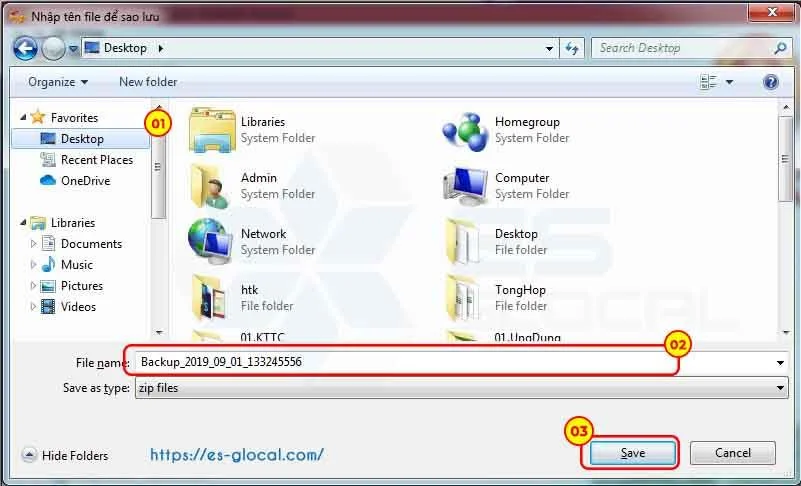
Trường hợp các bạn muốn xem hướng dẫn chi tiết về hướng dẫn sao lưu và phục hồi hoặc chuyển đổi dữ liệu HTKK các bạn xem ở bài viết dưới đây:
>>> Hướng dẫn cách sao lưu và phục hồi dữ liệu trong HTKK tại đây nhé!
Bước 3: Giải nén bộ cài tải ở trên
Sau khi tải về, các bạn giải nén ứng dụng hỗ trợ kê khai thuế ra và để tiến hành cài phần mềm HTKK mới nhất này;
Bước 4: Cài đặt ứng dụng HTKK mới nhất
Giờ chúng ta bắt đầu cài đặt ứng dụng HTKK mới nhất nhé.
- Các bạn CLICK vào biểu tượng cài đặt file phần mềm kê khai thuế nhé
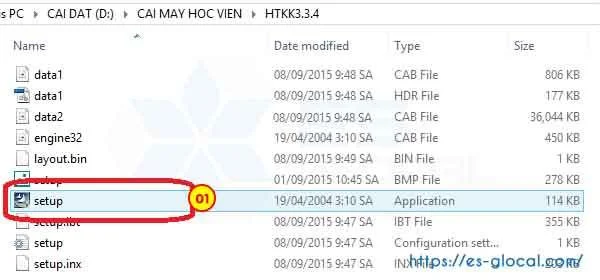
- Tiếp đến: Phần mềm sẽ chạy và tiến hành cài đặt
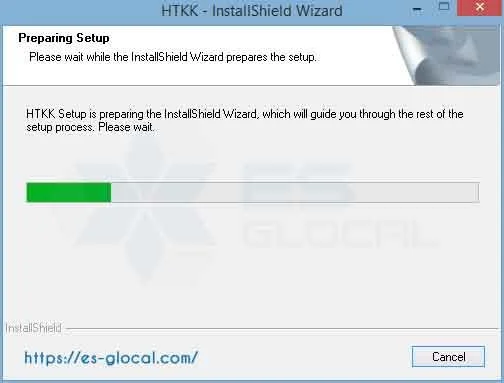
- Tiếp đến: Nếu màn hình các bạn cảnh báo HTKK - Installshield Wizard tức là trong máy tính các bạn đã tồn tại một phiên bản HTKK
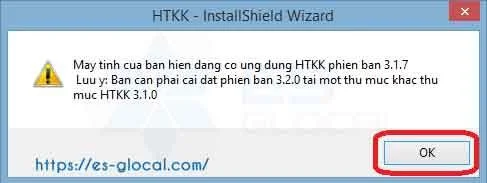
- Tiếp đến: các bạn ấn vào "OK" để tiếp tục cài đặt ứng dụng kế khai thuế
- Tiếp đến: Quá trình cài phần mềm sẽ hiện lên thông báo hỏi bạn có muốn cài phần mềm hỗ trợ kê khai thuế HTKK hay không?
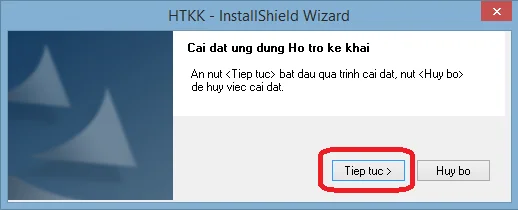
Các bạn ấn vào "Tiếp tục" để tiếp tục cài đặt phần mềm
Tiếp đến: Màm hình sẽ hiện ra một cửa sổ mới thông báo về nơi lưu trương trình cài đặt
- Mặc định máy sẽ lưu tại ổ "C", nếu muốn thay đổi nơi lưu thì ấn vào "Chọn" để chọn nơi lưu mới.
- Nếu bạn không thay đổi nơi lưu phần cài đặt thì ấn vào "Tiếp tục" để tiếp tục cài đặt.
Như hình sau:
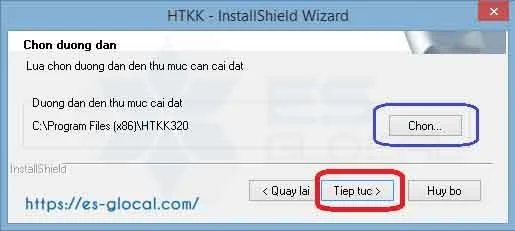
Các bạn ấn vào "Tiếp tục" để tiến hành cài đặt tiếp phần mềm;
Tiếp đến: Màm hình hiển thi các bạn ấn vào "Cài đặt" để bắt đầu cài đặt

Tiếp đến: Màm hình hiển thị như sau
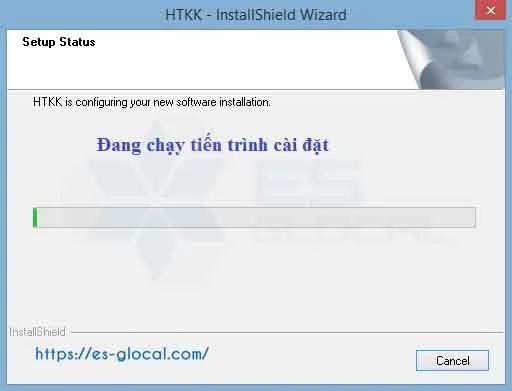
Đến giờ các bạn chờ một thời gian, tùy theo từng cấu hình máy tính khác nhau thì tốc độ cài đặt sẽ khác nhau. Thông thường quá trình cài đặt này khoảng 2-3 phút là hoàn thành.
Tiếp đến: Quá trình phần mềm chạy cài đặt xong. Máy tính của bạn hiện ra một cửa sổ mới thông báo việc cài đặt đã xong như sau:
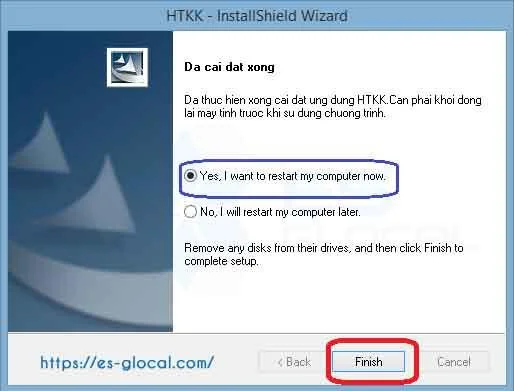
Mặc định ban đầu phần mềm đã tích "Yes, I want to restart my computer now" tức là máy tính sẽ khởi động lại. Nếu bạn muốn khởi động ngay thì kích chọn "Finish" máy tính sẽ khởi động lại.
Nếu bạn KHÔNG muốn khởi động lại máy tính của mình thì tích vào "No, I will restart my computer later" sau đó kích chọn "Finish" để kết thúc quá trình cài đặt.
Như vậy, các bạn đã cài đặt thành công phần mềm hỗ trợ kê khai mới nhất rồi nhé. Xong tiếp đó, nếu bạn có dữ liệu rồi thì phục hồi dữ liệu trên phần mềm khai thuế.
Bước 5: Phục hồi/ chuyển đổi dữ liệu lên HTKK phiên bản mới nhất
Note: Gần đây, Tổng cục thuế thay đổi cấu trúc dữ liệu HTKK nên các bạn sử dụng cách chuyển đổi dữ liệu thay vì phục hồi dữ liệu nhé. Xem cách phục hồi dữ liệu HTKK tại đây nhé!
2. Một số câu hỏi thường gặp khi cài đặt phần mềm HTKK
Hỏi: Phần mềm htkk báo lỗi has stopped working là gì?
Trả lời: Cảnh báo khi khỏi động phần mềm htkk báo lỗi has stopped working mời các bạn xem tại đây.
Hỏi: Phần mềm HTKK không gõ được dấu âm
Trả lời: Để khắc phục lỗi HTKK không gõ được dấu âm xem tại đây.
Hỏi: Phần mềm không gõ được tiếng việt khi kê khai thuế?
Trả lời: Sửa lỗi gõ tiếng việt trên phần mềm HTKK hoặc bị mất chữ tại đây.
Hỏi: Có công cụ nào sửa lỗi nộp tờ khai thuế qua mạng toàn bộ không?
Trả lời: Có, Có công cụ phần mềm sửa lỗi nộp tờ khai thuế qua mạng sửa được toàn bộ các lỗi đến nay.
Vậy là bài viết của mình hoàn thành rồi, nếu có vướng mắc lỗi khi nộp báo cáo thuế qua mạng hoặc quá trình cài đặt phần mềm HTKK mới nhất vui lòng để lại bình luận bên dưới mình sẽ hỗ trợ nhé.